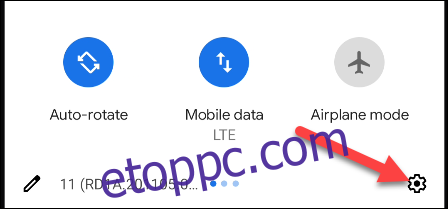A Sötét mód a mobil és asztali operációs rendszerek olyan funkciója, amely a felhasználói felületet sötét háttérre változtatja. Sokan szeretik a Sötét módot, mert könnyebb a szemnek, különösen éjszaka. Az Android-eszközökön Sötét mód is található – a következőképpen használhatja.
Az Android az Android 10 óta hivatalosan támogatja a rendszerszintű sötét módot. A „rendszerszintű” azt jelenti, hogy az operációs rendszer számos részére hatással van, beleértve néhány harmadik féltől származó alkalmazást is. A Sötét mód bekapcsolása egyszerű, és általában úgy dönthet, hogy éjszaka is automatikusan bekapcsolja.
Először csúsztassa lefelé az ujját a képernyő tetejétől (egyszer vagy kétszer, az eszköz gyártójától függően), és érintse meg a fogaskerék ikont a „Beállítások” menü megnyitásához.
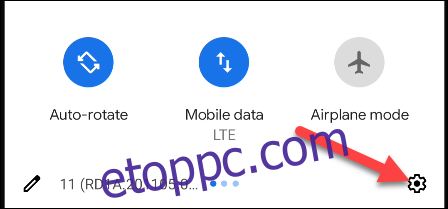
Ezután lépjen a „Kijelző” beállításokhoz.
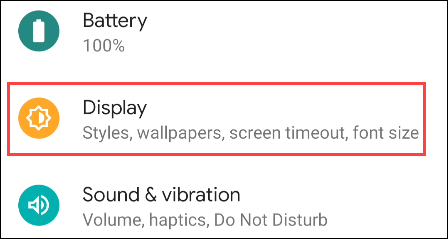
Itt a dolgok másképp fognak kinézni, a telefon vagy a táblagép gyártójától függően. A legtöbben „sötét módnak” vagy „sötét témának” hívják, de vannak, akik „éjszakai módnak” hívják. Lehetséges, hogy közvetlenül ezen az oldalon lehet bekapcsolni.
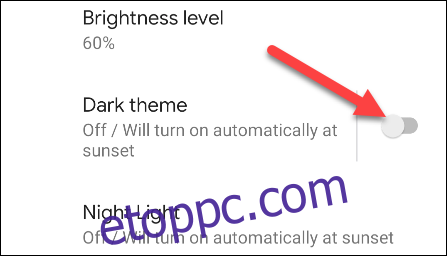
További lehetőségekért koppintson a „Sötét téma” elemre olyan telefonokon, mint a Google Pixel.
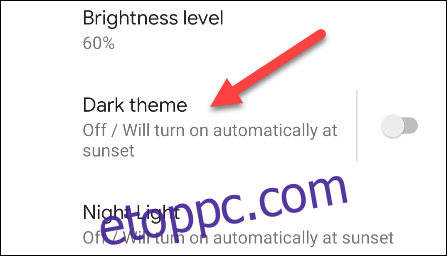 Google Pixel telefon
Google Pixel telefon
A Samsung Galaxy készülékek „Sötét mód beállításait” kínálják.
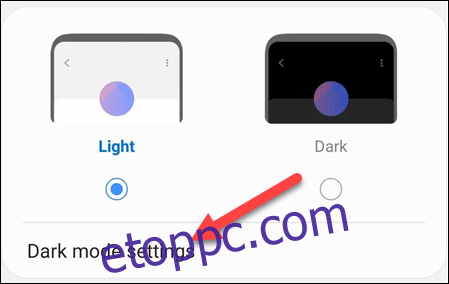 Samsung Galaxy telefon
Samsung Galaxy telefon
A Sötét mód beállításai az eszköz gyártójától függően eltérőek lesznek. Sokan lehetővé teszik, hogy a Sötét mód automatikusan bekapcsoljon napnyugtakor és kikapcsoljon napkeltekor. Egyéni ütemezést is választhat.
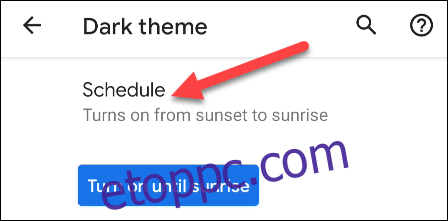
Válassza ki a kívánt Sötét mód automatizálási ütemezést, ahogy itt a Google Pixelen látható.
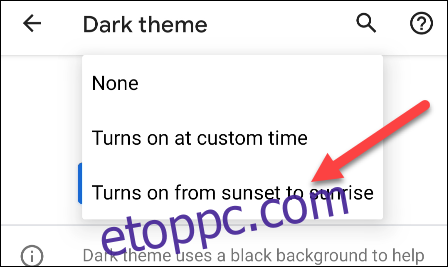 A Google Pixel ütemezési beállításai
A Google Pixel ütemezési beállításai
És ahogy az a Samsung Galaxy okostelefonokon is látható.
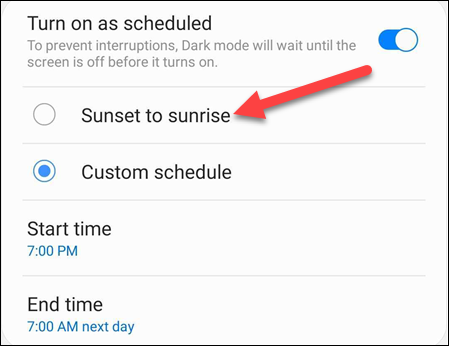 Samsung Galaxy ütemezési lehetőségek
Samsung Galaxy ütemezési lehetőségek
Ez az! Ha azt szeretné, hogy az alkalmazások kövessék a Sötét mód beállítását, keresse meg a „Téma” beállítást az alkalmazásban. Ha támogatja a rendszerszintű sötét módot, akkor megjelenik egy lehetőség, hogy a téma kövesse a rendszert.
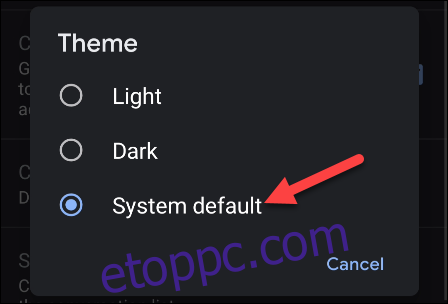 Témabeállítások a Gmail alkalmazásban
Témabeállítások a Gmail alkalmazásban
Egy másik dolog, amit megtehet, az, hogy beállít egy Sötét mód kapcsolót a Gyorsbeállításokba. Ehhez kétszer húzza lefelé az ujját a képernyő tetejétől a teljes Gyorsbeállítások menü kibontásához. Keresse meg és koppintson a ceruza ikonra.
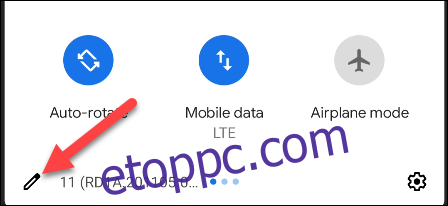
Megjelenik egy szakasz a nem használt kapcsolókkal. Keresse meg a „Sötét mód” vagy „Sötét téma” kapcsolót, és húzza a „Gyorsbeállítások” területre.
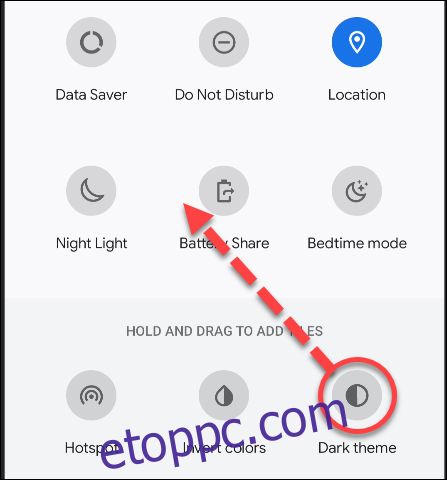
Ha végzett, koppintson a pipa ikonra vagy a vissza nyilat.
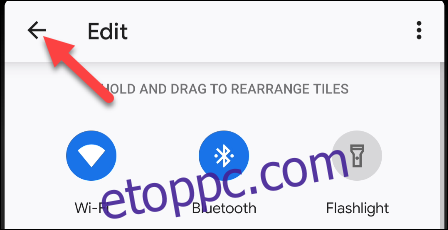
Mostantól egyszerűen be- és kikapcsolhatja a Sötét módot a Gyorsbeállítások panelről!
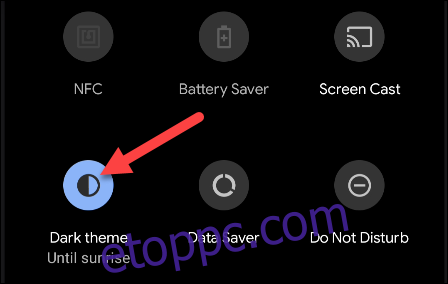
A Sötét mód nagyszerű módja annak, hogy éjszaka könnyebbé tegye a kijelzőt a szem számára, ráadásul még az akkumulátor élettartamát is megtakaríthatja. Győződjön meg róla, hogy teljes mértékben kihasználja ezt a funkciót, ha rendelkezik vele!